|
Mungkin cara dibawah ini bisa membantu shobat untuk mengatasi flashdisk tidak terdeteksi :
- Merubah flashdisk menjadi enable. Flashdisk tidak terdeteksi bisa jadi karena flashdisk tersebut dalam keadaan disable. Untuk menjadikan flashdisk jadi enable, dapat dilakukan melalui device manager.
- Setelah flashdisk dicolokkan, buka device manager. Untuk membuka device manager ada beberapa cara. Cara pertama dengan klik kanan [MyComputer] > [properties] > pilih tab [hardware] > [device manager]. Cara kedua adalah klik kanan [mycomputer] > [manage] > [Device manager].
- Setelah muncul jendela device manager, klik tanda [+] pada [disk drives].
- Maka akan muncul disk yang sedang terpasang dikomputer, baik harddisk maupun flashdisk. Jika pada drive flashdisk terdapat tanda silang merah, berarti flashdisk dalam keadaan disable. Untuk merubahnya lakukan klik kanan pada drive usb flashdisk kemudian pilih [enable].

- Sekarang buka windows explorer, apakah flashdisk sudah muncul ??
- Dengan merubah drive letter and paths
- Masuk ke disk management. Klik kanan [MyComputer] > [manage] > [disk management]. Pada windows 7 : klik kanan [Computer] > [manage] > [Storage] > [disk management].
- Di jendela sebelah kanan, klik kanan drive flashdisk shobat kemudian pilih change drive letter and paths.
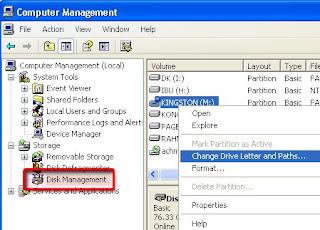
- Klik [change]. Pada jendela yang muncul ubah drive letter ke huruf yang belum terpakai. Klik [OK], klik [OK]

- Sekarang buka windows explorer, flashdisk muncul dengan letter path yang berbeda dari sebelumnya.
Dengan menggunakan software repair flashdisk ini, data akan terhapus, karena akan terformat. Untuk software repair flashdisk
Software Untuk Memperbaiki Flashdisk yang Rusak/Eror. Sahabat Info sinta pasti punya yang namanya Flashdisk, itu lho tempat menyumpan data yang bisa kita bawa kemana mana, pernah tidak flashdisk sahabat rusak atau eror, kl tidak pernah ya alhamdzulillah, kalau pernah ya sama dengan saya, Flashdisk merupakan alat penyimpanan data yang sangat popular. Kadang, walaupun tidak mempunyai computer sendiri, tetapi kebanyakan mempunyai flashdisk. Selain harganya yang sudah sangat terjangkau, flashdisk ini sangat ringan dan simple untuk dibawa kemana saja, karena bentuknya yang kecil.
Pada kondisi tertentu, kadang kita menganggap suatu flashdisk tersebut sudah rusak dan tidak bisa dipakai lagi, yaitu seperti kondisi dibawah ini :
- Ketika flashdisk di colokkan, lampu lead di flashdisk menyala terus menerus tidak berkedip.
- Saat di explore, flashdisk terdeteksi, tetapi saat di klik muncul pemberitahuan “ insert your device …… “ Otomatis tidak bisa membuka isi flashdisknya.
- Diformat juga tidak bisa.
Jika shobat mengalami hal seperti diatas, jangan dibuang dulu flashdisknya (
berikan saja padaku …
). Cobalah terlebih dahulu untuk memperbaiki flashdisk dengan bantuan tools repair flashdisk. Siapa tahu bisa normal kembali.
Cara kerjanyapun sangatlah sederhana dan cepat. yaitu Flashdisk dicolokkan, kemudian jalankan tools repair flashdisk ( tidak usah diinstall ),maka akan langsung mendeteksi keberadaan flashdisk. Kemudian muncul perintah untuk format flashdisk
( kalau ada datanya, maka data akan hilang ) dan ikuti instruksi
selanjutnya. Setelah semua beres, saatnya mencoba flashdisk yang sudah
rusak tadi, bagaimana hasilnya??? Semoga flashdisk shobat menjadi sehat
wal afiat dan bisa digunakan lagi untuk menyimpan data-data yang
penting. Bila masih belum bisa .. ya bisa dibawa ke tukang service flashdisk atau langsung dimuseumkan saja.berikan saja padaku …
). Cobalah terlebih dahulu untuk memperbaiki flashdisk dengan bantuan tools repair flashdisk. Siapa tahu bisa normal kembali.
Bila sahabat membutuhkan tools repair flashdisk bisa download pada link dibawah ini.


Tidak ada komentar:
Posting Komentar